เชื่อว่าผู้ใช้งาน Windows ทุกคน ไม่ว่าจะเป็น Windows 10, Windows 11 หรือเวอร์ชันไหนก็ตามต้องเคยเจอกับอาการจอฟ้า หรือที่รู้จักกันในชื่อทางการว่า Blue Screen of Death (BSOD) อย่างน้อยสักครั้งในชีวิต
แม้ชื่อจะฟังดูน่ากลัว แต่แท้จริงแล้ว BSOD คือกลไกหนึ่งของระบบปฏิบัติการ Windows ที่ทำงานเมื่อเกิดข้อผิดพลาดร้ายแรง เพื่อป้องกันไม่ให้ข้อมูลเสียหายมากไปกว่านี้ โดยจะขึ้นหน้าจอสีน้ำเงินพร้อมข้อความแสดงรหัสข้อผิดพลาด และบางครั้งยังแสดงชื่อไฟล์หรือไดรเวอร์ที่เกี่ยวข้องด้วย ช่วยให้ผู้เชี่ยวชาญสามารถวิเคราะห์ปัญหาได้ง่ายขึ้น
ล่าสุด Microsoft ได้อัปเดตเอกสารแนะแนวอย่างเป็นทางการ เพื่อช่วยให้ผู้ใช้สามารถวิเคราะห์และแก้ไขปัญหาเบื้องต้นด้วยตนเองได้ โดยแบ่งออกเป็น 2 ระดับ คือ การแก้ไขแบบพื้นฐาน และขั้นสูงสำหรับผู้มีประสบการณ์
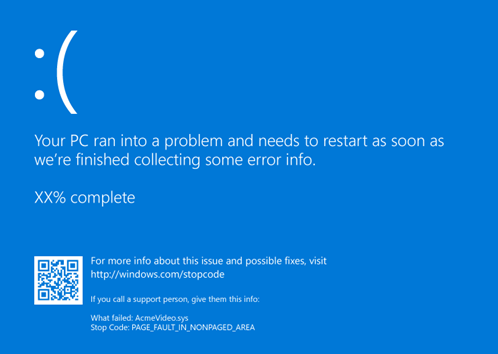
วิธีแก้ปัญหาเบื้องต้นสำหรับ BSOD
Microsoft แนะนำให้เริ่มจากขั้นตอนพื้นฐาน หากหน้าจอฟ้าเกิดขึ้นให้ลองทำตามนี้ดูก่อน
1. ถอดฮาร์ดแวร์ที่เพิ่งติดตั้ง
หากเราทำการอัปเกรดฮาร์ดแวร์ใหม่ เช่น RAM, การ์ดจอ หรืออุปกรณ์เสริมอื่นๆ เข้าไปแล้วทำให้เครื่องเกิดอาการจอฟ้า ให้ลองปิดเครื่อง ถอดฮาร์ดแวร์ที่ใส่เข้าไปใหม่ออก แล้วเปิดเครื่องใหม่อีกครั้ง เพราะอุปกรณ์ที่ไม่เข้ากันหรือไดรเวอร์ที่ไม่สมบูรณ์อาจเป็นสาเหตุของข้อผิดพลาดได้
2. เข้า Safe Mode
Safe Mode เป็นโหมดพิเศษที่โหลดเฉพาะส่วนสำคัญของ Windows เท่านั้น เหมาะสำหรับใช้วิเคราะห์และแก้ไขปัญหา เพราะช่วยลดความเสี่ยงจากโปรแกรมหรือไดรเวอร์ที่อาจก่อให้เกิดปัญหา
3. ตรวจสอบ Device Manager
เข้าไปที่ Device Manager (กดคลิกขวาที่ปุ่ม Start แล้วเลือก Device Manager) แล้วดูว่าอุปกรณ์ใดมีเครื่องหมายตกใจ (!) อยู่หรือไม่ ถ้ามี ให้ลอง
- อัปเดตไดรเวอร์ของอุปกรณ์นั้น
- หากอัปเดตแล้วยังมีปัญหา ให้ถอนการติดตั้ง (Uninstall) แล้วติดตั้งไดรเวอร์ใหม่ หรือปิดการใช้งานชั่วคราว
4. ตรวจสอบพื้นที่ว่างในฮาร์ดดิสก์
ระบบ Windows ต้องการพื้นที่ว่างอย่างน้อย 10–15% ของฮาร์ดดิสก์สำหรับทำงาน เช่น การจัดการหน่วยความจำเสมือน (virtual memory) และสร้างไฟล์ชั่วคราว หากพื้นที่เหลือน้อยเกินไป อาจเกิดปัญหาได้
5. อัปเดตระบบปฏิบัติการ
อัปเดต Windows ให้เป็นเวอร์ชันล่าสุดเสมอ เพราะ Microsoft มักจะแก้ไขบั๊กและเพิ่มความเสถียรให้ระบบผ่าน Windows Update โดยเข้าไปที่: Start > Settings > Windows Update > Check for updates
6. ใช้จุดคืนค่าระบบ (System Restore)
ถ้าทำตามวิธีข้างต้นแล้วยังไม่สามารถแก้ไขได้ แนะนำให้ใช้ “จุดคืนค่าระบบ” เพื่อนำระบบกลับไปยังสถานะก่อนที่จะเกิดปัญหา หรือใช้เครื่องมือในหมวด Recovery Options เพื่อกู้คืน Windows
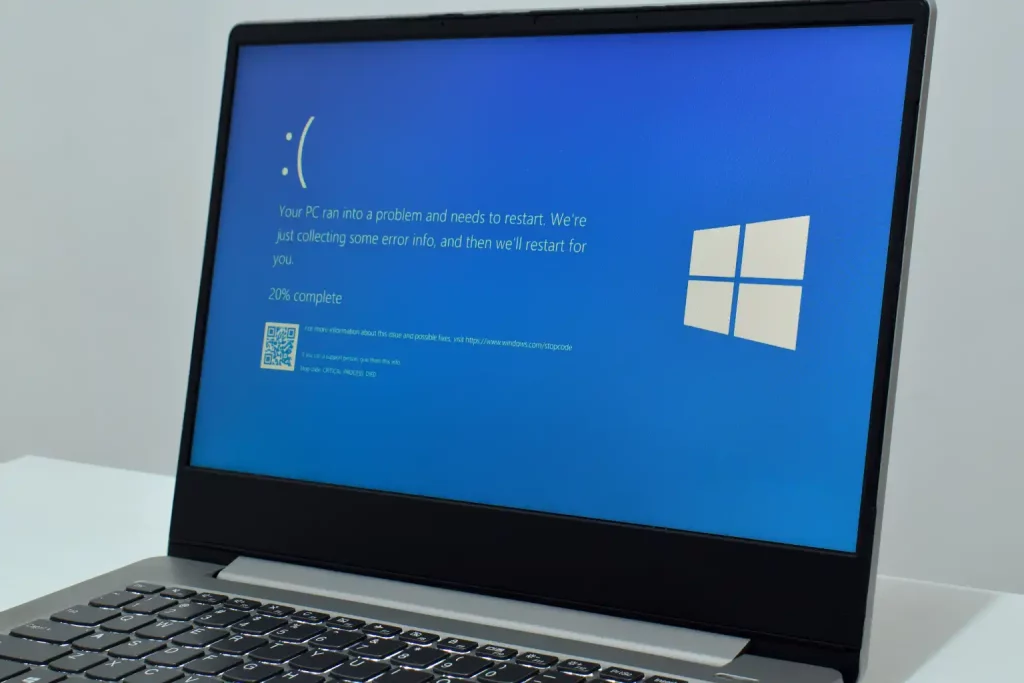
วิธีแก้ขั้นสูง สำหรับผู้ใช้งานที่มีประสบการณ์
ถ้าใครมีความรู้พื้นฐานด้านไอที เป็นคนเล่นคอม หรือเป็นนักพัฒนา Microsoft ยังมีคำแนะนำเพิ่มเติมในระดับ Advance เพื่อช่วยวิเคราะห์ปัญหาให้ด้วย
1. ตรวจสอบ Event Viewer
ใช้ Event Viewer เพื่อดูบันทึกเหตุการณ์ของระบบในช่วงเวลาที่เกิด BSOD ซึ่งอาจพบข้อความแจ้งเตือนหรือรหัสความผิดพลาดที่ชี้ไปยังอุปกรณ์หรือซอฟต์แวร์ต้นเหตุได้
2. ตรวจสอบหน่วยความจำด้วย Memory Diagnostic
พิมพ์คำว่า “Memory” ในช่องค้นหาของ Windows แล้วเลือก “Windows Memory Diagnostic” เพื่อให้ระบบตรวจสอบว่าหน่วยความจำ (RAM) มีปัญหาหรือไม่ หลังจากรันเสร็จให้ดูผลลัพธ์ผ่าน Event Viewer ภายใต้หัวข้อ MemoryDiagnostics-Results
3. วิเคราะห์ Memory Dump
ผู้เชี่ยวชาญสามารถใช้ไฟล์ memory dump ซึ่งระบบสร้างขึ้นระหว่าง BSOD เพื่อวิเคราะห์ลึกลงไปถึงสาเหตุที่แท้จริงได้ ซึ่งอาจต้องใช้เครื่องมือเฉพาะทาง เช่น WinDbg หรือ Visual Studio
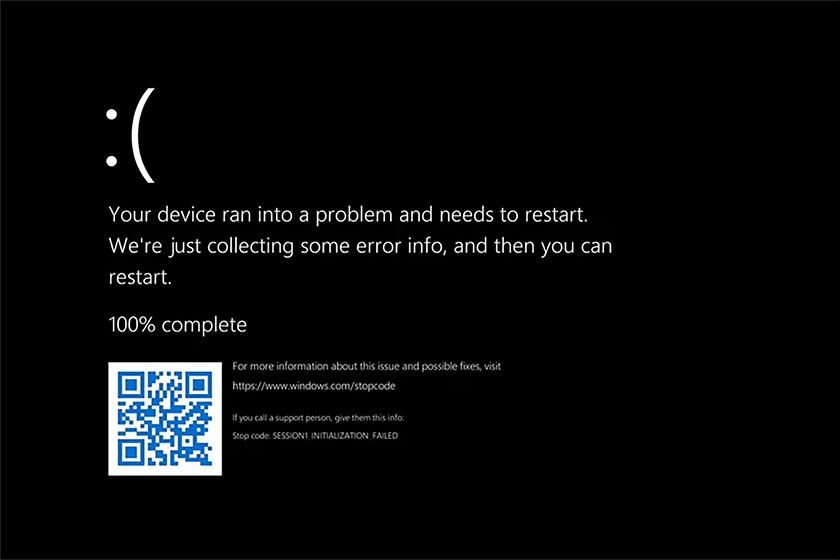
ถ้ายังไม่หาย ควรขอความช่วยเหลือจากผู้เชี่ยวชาญ
หากคุณทำตามทุกขั้นตอนแล้วยังไม่สามารถแก้ไขปัญหาได้ Microsoft แนะนำให้ติดต่อฝ่ายสนับสนุนอย่างเป็นทางการ หรือให้ศูนย์บริการวิเคราะห์อาการเพิ่มเติม โดยเฉพาะในกรณีที่ต้องตรวจสอบระดับ Kernel หรืออุปกรณ์เฉพาะทางที่มีความซับซ้อน
แม้ Microsoft จะมีแนวทางแก้ไข “จอฟ้ามรณะ” อย่างเป็นระบบ แต่ในทางปฏิบัติ ผู้ใช้หลายคนมักพบว่าหลังลองทุกวิธีแล้วยังไม่สามารถแก้ปัญหาได้ ก็จำเป็นต้องยอม “กลับไปตั้งต้นใหม่” เช่น การติดตั้ง Windows ใหม่ทั้งหมด ที่มักจะแก้ปัญหาที่เกิดจากซอฟต์แวร์ได้เกือบทั้งหมด
แต่ถ้าใครเก่งคอมประมาณหนึ่งก็สามารถตรวจสอบฮาร์ดแวร์เบื้องต้นได้เช่นกัน ไม่ว่าจะเป็นการถอดแรมออกมาทำความสะอาด การเคลียร์ค่า CMOS หรือ BIOS การปิดฟีเจอร์ XMP การโหลดค่าพื้นฐานจาก BIOS (Load Optimized Defaults) หรือแม้กระทั่งการลองเปลี่ยนฮาร์ดแวร์บางชิ้น เช่น SSD หรือการ์ดจอ เพื่อเช็กความเข้ากันหรือความผิดปกติของอุปกรณ์ เพราะบางครั้งปัญหาอาจไม่ได้อยู่ที่ซอฟต์แวร์เพียงอย่างเดียว
แต่ถ้าได้ลองทั้งซอฟต์แวร์และฮาร์ดแวร์แล้วแต่ยังไม่สามารถแก้ไขได้จริง ๆ การขอความช่วยเหลือจากผู้เชี่ยวชาญหรือช่างเทคนิคที่มีประสบการณ์ก็เป็นทางออกสุดท้ายที่เหมาะสมที่สุด เพื่อวิเคราะห์ปัญหาในเชิงลึกและแก้ไขได้ตรงจุดมากกว่า

Comment